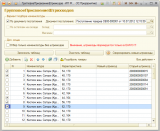Вступление:
Данная обработка написана под конфигурацию Розница 2.0 магазин одежды и обуви, поэтому далее мы будем отталкиваться от функционала данного ПП.
Если вы:
- Сталкивались с внедрением Розница 2.0 на торговые точки и на вас перекладывалась работа по первоначальной
настройке базы, введению начальных остатков и заполнению справочников. - Часто сталкиваетесь с приходом новых партий номенклатуры ранее не продававшихся в вашем магазине.
- Вы используете свои внутренние штрих коды (например, на ценниках или/и для пробития товара на кассе) и не заботитесь
о введении и хранении в базе родных штрих кодов товара
то думаю, что вы знаете, сколько времени уходит на то чтобы произвести такую простую операцию как «формирование штрих кода» для всех позиций номенклатуры и ещё и по всем характеристикам каждой номенклатуры.
Данная обработка позволяет избежать данной рутины и исключить бесполезную работу! Качайте и применяйте!
Код обработки полностью открыт. Пользуйтесь на здоровье.
Описание:
Возможности обработки:
- Обработка позволяет заполнить список номенклатуры (с разбитием по характеристикам), для которой будет производиться установка штрих кодов несколькими способами:
А. На основании документа поступления.
Б. По остаткам на складе
В. С помощью стандартного механизма подбора (используется совместно с вариантом А или Б).
2. Выбранной номенклатуре назначить штрих код (пока только EAN13)
Описание алгоритма работы:
1. Выбирается вариант подбора номенклатуры. Для этого устанавливается флаг «По документу поступления» или «По остаткам на складе».
При выборе первого варианта становится доступным поле для выбора самого документа поступления.
При выборе второго варианта становится доступным поле выбора склада (при этом магазин определяется автоматически.)
Первый и второй вариант взаимоисключающие!
2. При необходимости устанавливается флаг «Отбор номенклатуры без штрих кодов». Хотя он служит больше для визуального ограничения
списка отобранной номенклатуры J
3. Далее при необходимости удаляются строки с номенклатурой в табличной части или же наоборот подбираются с помощью стандартного
механизма подбора (кнопка «Подобрать товары»)
4. В табличной части проставляются флаги напротив тех позиций для которых надо произвести генерацию штрих кодов.
5. Нажимается кнопка «Сформировать новые штрихкоды».
6. Всё 
Замечания по работе:
Штрих коды назначаются и номерются сверху-вниз (по таблице товары) .
При этом штрих-код привязывается к характеристике товара.
Если товару назначен штрих-код, то он не добавляется и не изменяется.
P.s. Если есть вопросы - задавайте. Удачи!